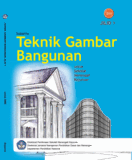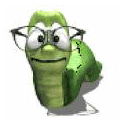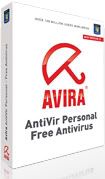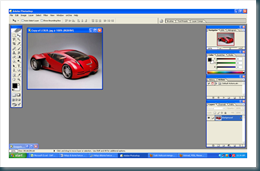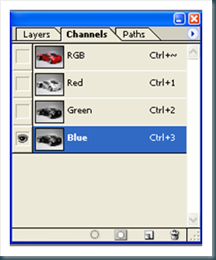Berikut beberapa gambar yang kita perlukan.
Langsung saja begini cara membuatnya.
1. Kita buka File – New- untuk membuat layer baru sebagai background. Pilih warna putih backgroundnya.kemudian kita ok kan.
2. Kita buka file gambar SBY. Dan drag pindah ke layer background baru tadi dengan move tool.
3. Kemudian kita buka file TV. Dan pindah ke gambar SBY dengan move tool juga.
4. Kemudian kita potong layar gambar TV, agar gambar SBY bisa masuk kedalam TV. Potong atau seleksi dengan Rectangular Marquee Tool. Kemudian pilih Delete pada keyboard.maka akan hilang gambar didalam TV.
5. Kemudian kita aktifkan gambar SBY kemudian edit dengan skalanya dengan masuk ke Edit – Transform – Scale. Sehingga gambarnya seperti dibawah ini.
6. Kemudian kita buka foto kita dan ambil kepalanya saja, cara memotong lihat ke postingan yang lalu.
7. Setelah kita pindah kita atur dengan scala agar sesuai dengan badan-nya. Atur scala .Edit – Transform _ scale. Dan juga edit warna wajahnya biar sesuai dengan kulit badannya dengan Image _ Adjustments _ Hue/ saturation.
8. Kemudian kita masukan logo salah satu TV swaata yang ada. Potong logonya dari backgroundnya dengan cara yang sama memotong kepala.